Cuối cùng Google Bard AI đã tích hợp trình tạo ảnh AI vào công cụ để người dùng có thể thoải mái sáng tạo bất cứ ảnh nào theo ý tưởng của mình. Về cơ bản tính năng tạo ảnh trên Google Bard AI cũng tương tự như khi bạn tạo hình ảnh trên Copilot, nhập ý tưởng về ảnh từ đó phân tích từ khóa và tạo hình ảnh theo. Dưới đây là hướng dẫn tạo hình ảnh trên Google Bard AI.
Hướng dẫn tạo ảnh trên Google Bard AI
Bước 1:
Đầu tiên bạn truy cập vào Google Bard AI sau đó nhập create an image of và nội dung ảnh của ảnh rồi nhấn biểu tượng gửi.
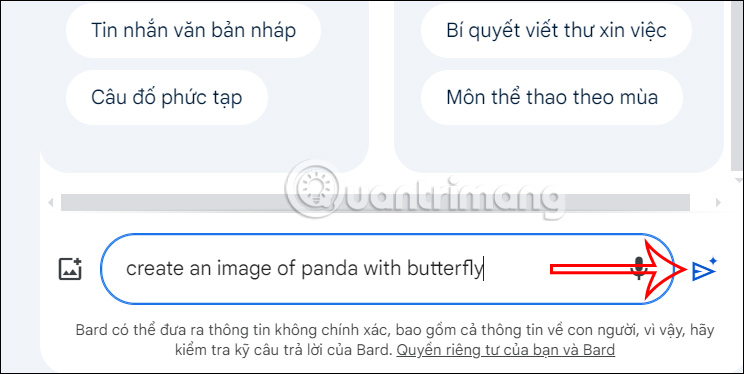
Bước 2:
Ngay sau đó bạn sẽ nhìn thấy hình ảnh tạo trên Google Bard AI theo từ khóa mà chúng ta đã nhập. Bạn có thể nhấn Tạo thêm để xem thêm hình ảnh khác.
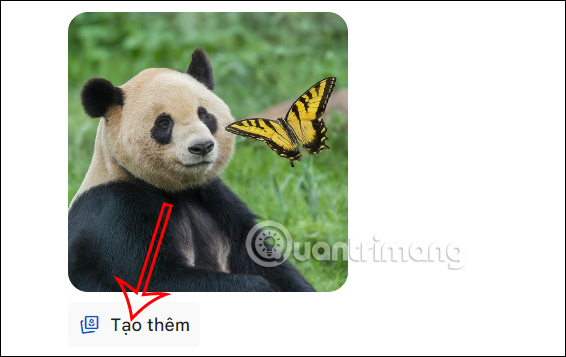
Kết quả chúng ta đã có thêm ảnh tạo trên Google Bard AI theo từ khóa bạn đã nhập.
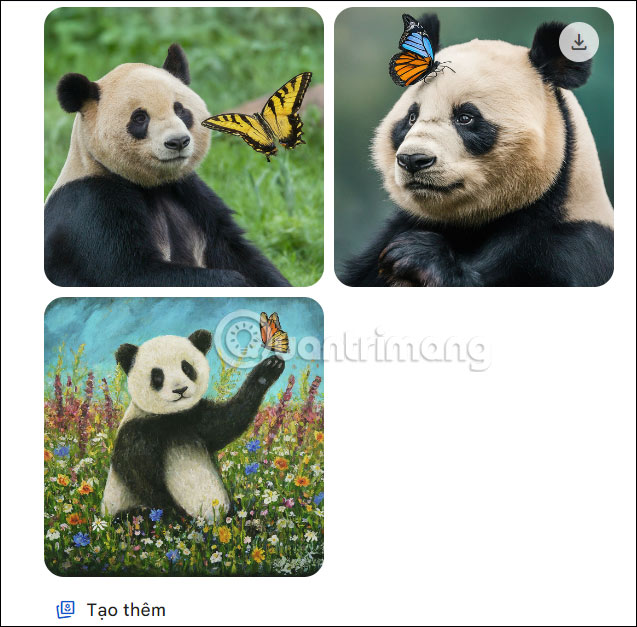
Bước 3:
Để tạo nội dung tạo hình ảnh khác, bạn chỉ cần nhấn vào biểu tượng bút để chỉnh sửa lại nội dung yêu cầu tạo ảnh là được, mà không cần phải nhập lại nội dung trong thanh chat nữa.
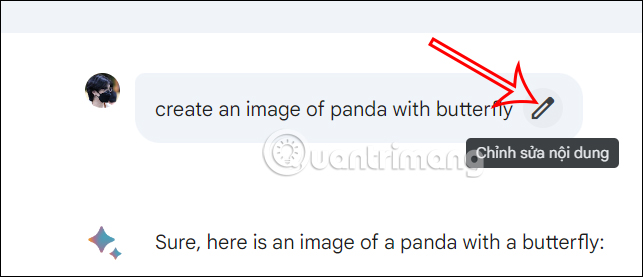
Sau đó chỉ cần nhấn Cập nhật để gửi nội dung tạo ảnh mới cho Google Bard AI.
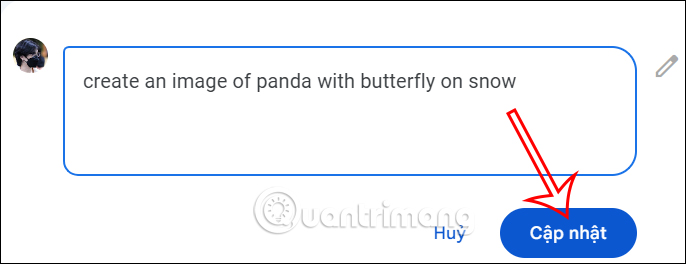
Bước 4:
Ngay lập tức bạn sẽ thấy ảnh khác tạo trên Google Bard AI như hình dưới đây.
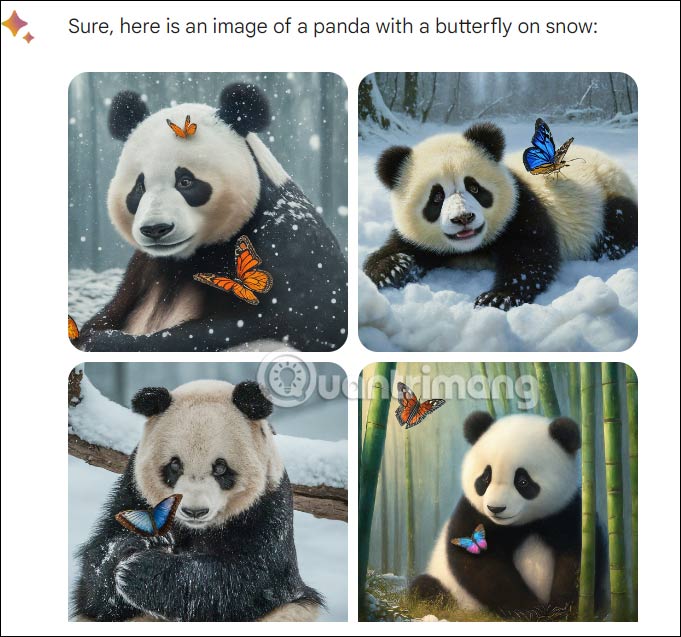
Để tải hình ảnh trên Google Bard AI xuống, bạn nhấn vào biểu tượng save để tải ảnh là được. Ảnh được tải ở định dạng JPEG với kích thước lớn, nên bạn có thể sử dụng hình ảnh cho những mục đích khác mà không sợ bị vỡ hình.
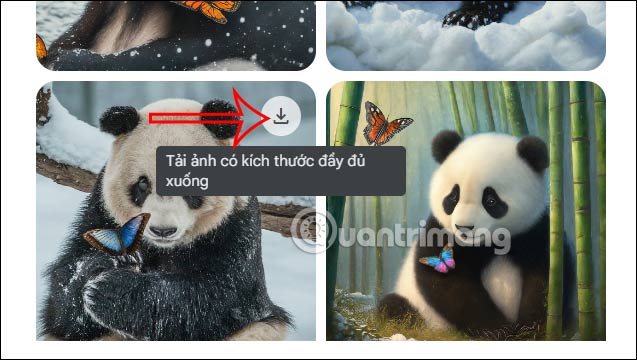
 Công nghệ
Công nghệ  Windows
Windows  iPhone
iPhone  Android
Android  Học CNTT
Học CNTT  Download
Download  Tiện ích
Tiện ích  Khoa học
Khoa học  Game
Game  Làng CN
Làng CN  Ứng dụng
Ứng dụng 

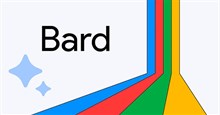


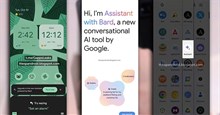

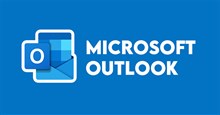




 Nhạc, phim, truyện online
Nhạc, phim, truyện online  Phần mềm học tập
Phần mềm học tập  Linux
Linux  Đồng hồ thông minh
Đồng hồ thông minh  Chụp ảnh - Quay phim
Chụp ảnh - Quay phim  macOS
macOS  Phần cứng
Phần cứng  Thủ thuật SEO
Thủ thuật SEO  Kiến thức cơ bản
Kiến thức cơ bản  Dịch vụ ngân hàng
Dịch vụ ngân hàng  Lập trình
Lập trình  Dịch vụ nhà mạng
Dịch vụ nhà mạng  Dịch vụ công trực tuyến
Dịch vụ công trực tuyến  Nhà thông minh
Nhà thông minh  Quiz công nghệ
Quiz công nghệ  Microsoft Word 2016
Microsoft Word 2016  Microsoft Word 2013
Microsoft Word 2013  Microsoft Word 2007
Microsoft Word 2007  Microsoft Excel 2019
Microsoft Excel 2019  Microsoft Excel 2016
Microsoft Excel 2016  Microsoft PowerPoint 2019
Microsoft PowerPoint 2019  Google Sheets - Trang tính
Google Sheets - Trang tính  Code mẫu
Code mẫu  Photoshop CS6
Photoshop CS6  Photoshop CS5
Photoshop CS5  Lập trình Scratch
Lập trình Scratch  Bootstrap
Bootstrap  Ứng dụng văn phòng
Ứng dụng văn phòng  Tải game
Tải game  Tiện ích hệ thống
Tiện ích hệ thống  Ảnh, đồ họa
Ảnh, đồ họa  Internet
Internet  Bảo mật, Antivirus
Bảo mật, Antivirus  Họp, học trực tuyến
Họp, học trực tuyến  Video, phim, nhạc
Video, phim, nhạc  Giao tiếp, liên lạc, hẹn hò
Giao tiếp, liên lạc, hẹn hò  Hỗ trợ học tập
Hỗ trợ học tập  Máy ảo
Máy ảo  Điện máy
Điện máy  Tủ lạnh
Tủ lạnh  Tivi
Tivi  Điều hòa
Điều hòa  Máy giặt
Máy giặt  Quạt các loại
Quạt các loại  Cuộc sống
Cuộc sống  Kỹ năng
Kỹ năng  Món ngon mỗi ngày
Món ngon mỗi ngày  Làm đẹp
Làm đẹp  Nuôi dạy con
Nuôi dạy con  Chăm sóc Nhà cửa
Chăm sóc Nhà cửa  Du lịch
Du lịch  Halloween
Halloween  Mẹo vặt
Mẹo vặt  Giáng sinh - Noel
Giáng sinh - Noel  Quà tặng
Quà tặng  Giải trí
Giải trí  Là gì?
Là gì?  Nhà đẹp
Nhà đẹp  TOP
TOP  Ô tô, Xe máy
Ô tô, Xe máy  Giấy phép lái xe
Giấy phép lái xe  Tấn công mạng
Tấn công mạng  Chuyện công nghệ
Chuyện công nghệ  Công nghệ mới
Công nghệ mới  Trí tuệ nhân tạo (AI)
Trí tuệ nhân tạo (AI)  Anh tài công nghệ
Anh tài công nghệ  Bình luận công nghệ
Bình luận công nghệ